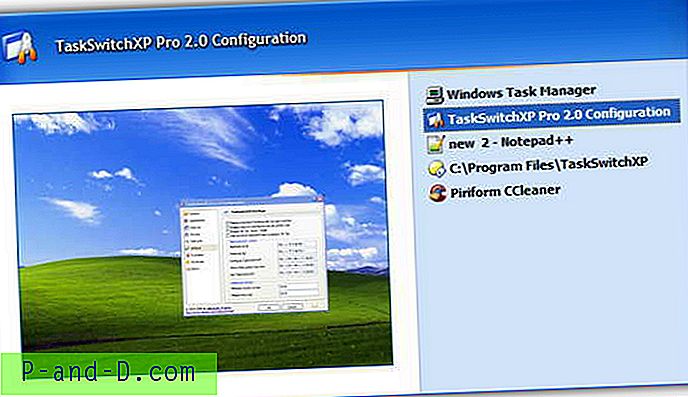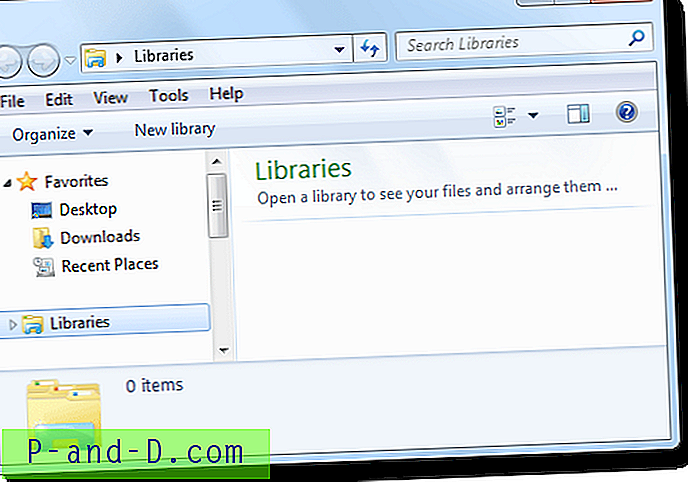Ilmselt peame kõik tänapäeval olema ettevaatlikud oma turvalisuse ja privaatsusega nii võrgus kui ka väljaspool seda. Üks levinumaid turvavorme on parooli kasutamine oma andmete kaitsmiseks. See võib olla veebisaidi sisselogimiste ja maksete veebiparool või parool oma isiklike ja isiklike failide kaitsmiseks kohalikus arvutis. Ehkki teie failid ei pruugi sisaldada midagi kahjulikku ega pahatahtlikku, võivad need sisaldada midagi, mis on teatud isikute jaoks konfidentsiaalne või privaatne.
Kõik ei pea videofaili parooliga kaitsma, kuid võib juhtuda, et soovite, et sellele pääseksid juurde ja mängiksid ainult konkreetsed inimesed. Kuigi saate videofaili lihtsalt parooliga kaitstud arhiivi, näiteks ZIP-faili lisada, tähendab see siiski, et teised inimesed saavad soovi korral videot hõlpsalt dubleerida või redigeerida. Parem lahendus on kaitsta videot parooliga, seda automaatselt esitada ja seejärel video pärast taasesituse lõppemist süsteemist eemaldada.
Siin näidatakse teile 3 erinevat viisi, kuidas saate parooliga kaitstud videot automaatse taasesitusega parooliga kaitsta. 1. GreenForce-mängija
GreenForce-Player on võib-olla ainulaadne tasuta meediumimängutarkvara hulgas, selle võimalusega kaitsta videofaili parooliga. Samuti pakub see mõnda huvitavat täiendavat turvameetme, sealhulgas ekraanipildi kaitset, aegumiskuupäeva ja video lubamist ainult konkreetses arvutis. Meediumipleierina pole see funktsioonirikas, kuid on olemas sellised funktsioonid nagu CD-mängija, DVD-mängija, laadimine URL-ist, esitusloendid, subtiitrid, kaanepallimängija ja hetktõmmise võimalus.

Suurimaks puuduseks on see, et programm pole iseseisev, seega tugineb videofailide esitamiseks välistele kodekitele. See on probleem parooliga kaitstud videotega, kuna ka kõigil muudel arvutitel, mis seda mängida tahavad, peavad olema installitud õiged kodekid. Menüü Abi ja veaken osutavad K-Lite Codec Packile, ehkki võib kasutada ka muid koodeki pakette. On olemas võimalus lisada kodekit otse URL-ist kaitstud videole, kuid selle kasutamise kohta pole abi ega teavet.
Video põhikaitse lisamine on lihtne ja kõik on DRM-i menüüs. Klõpsake valikul Kaitse videot ja sirvige videot või kasutage juba esitatavat videot, sisestage kaks korda parool, lisage valikuline vihje ja klõpsake nuppu Salvesta . Fail salvestatakse GreenForce-Player .GFP-vormingus. Topeltklõps videol avab selle rakenduses GreenForce-Player, mis peab olema video esitamise süsteemis olemas.
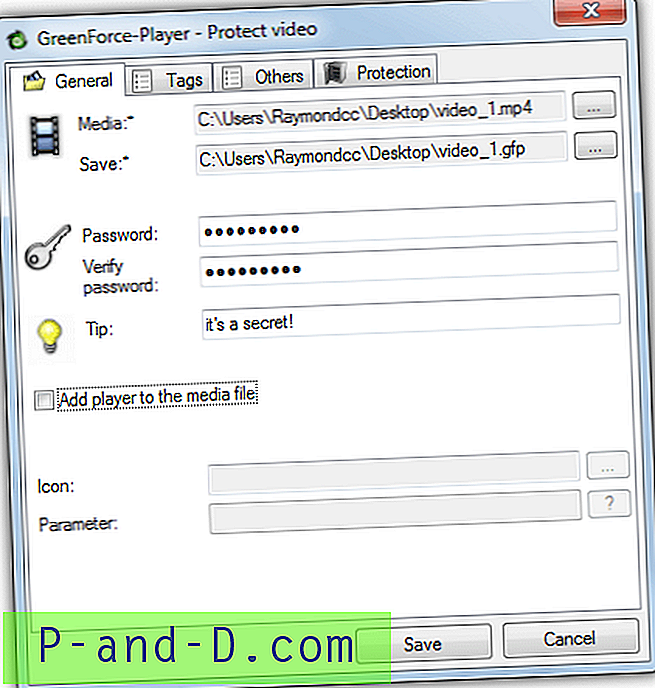
Selle meetodi puhul on probleemiks see, et alati öeldi meile, et õigeid koodekeid ei olnud siis installitud ja kaitsmata videot mängiti GreenForce'is suurepäraselt. Selle vältimiseks ja ka video esitamiseks süsteemides, kus GreenForce pole installitud, kasutage suvandit Lisa mängija meediumifaili . See manustab GreenForce-Playeri ja video standardsesse käivitatavasse faili, mida saab kasutada mis tahes süsteemis. Teil on vaja video esitamise süsteemi installitud vajalikke koodekeid.
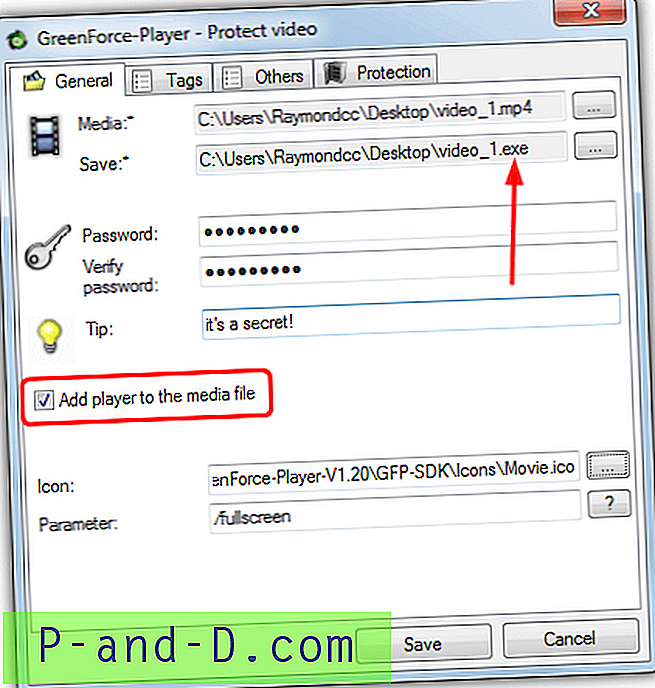
Kaitse vahekaardil video kaitsmise aknas on lisavalikud, et turvalisust veelgi suurendada. See hõlmab ekraanipiltide keelamist koos lisavõimalusega takistada video esitamist virtuaalsetes masinates. Saate määrata ka aegumiskuupäeva, nii et videot ei esitata pärast seda ega kasutata kopeerimiskaitset, mis peatab video esitamise igas arvutis, mis ei vasta ainulaadsele masina ID-le. Samuti saate videofaili lisada kohandatud ikooni ja käsuridade argumente.
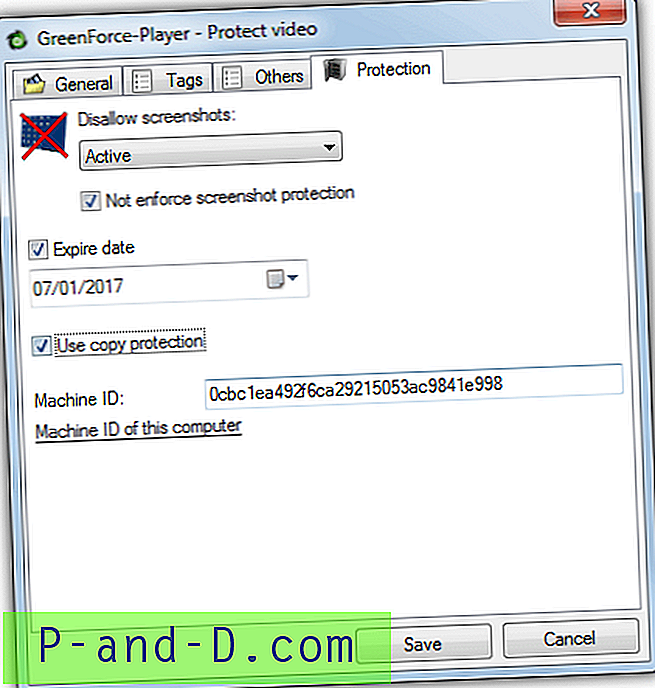
Üks GreenForce-Playersi parimatest turvameetmetest on see, et kaitstud videot ei eraldata draivi ja see asub ainult mälus, nii et seda ei saa kopeerida. Kahjuks pole alates 2012. aastast ametlikke värskendusi olnud, kuid GitHubis on GreenForce-Playeri projekti leht, mille värskendusi on nii palju kui 2016. Selle uuema versiooni avalikku väljaannet pole avaldatud, kuid saate alla laadida paketi, mis sisaldab nii lähtekoodi ja uuendatud programm.
Laadige alla GreenForce-Player
2. Looge parooliga kaitstud video, kasutades bat-to-Converter-i konverterit
Selle järgmise meetodi abil luuakse paar erinevat programmi videofaili loomiseks, mis pärast õige parooli sisestamist kaevandab ja taasesitab ennast. Kasutatakse välist autonoomset videopleierit, nii et te ei pea muretsema, kas faili mängivasse arvutisse on installitud õiged koodekid.
Protsess on üsna lihtne, looge väike pakkfail, mis käsib mängijal video avada. Seejärel pakkige .BAT-fail, videofail ja pleieri exe ühte parooliga kaitstud käivitatavasse faili. See võib asjade jaoks pisut veider tunduda, kuid kõik töötab nagu ette nähtud.
1. Laadige alla MPTV-mängija . See on MPlayeril põhinev avatud lähtekoodiga meediumipleier. Me kasutame MPV-d, kuna see on eraldiseisev kaasaskantav käivitatav fail ja seda on sellel eesmärgil lihtne kasutada. Väljavõte arhiivist.
2. Laadige alla Bat To Exe Converter, ekstraheerige ZIP ja käivitage kaasaskantav versioon. Klõpsake vahekaarti Redaktor ja tippige Mpv “videofile.ext” . Kui video nimi sisaldab tühikuid, kasutage kindlasti jutumärke. Klõpsake nuppu Salvesta ja valige .BAT-faili nimi, see on ka teie video käivitatava nimi.
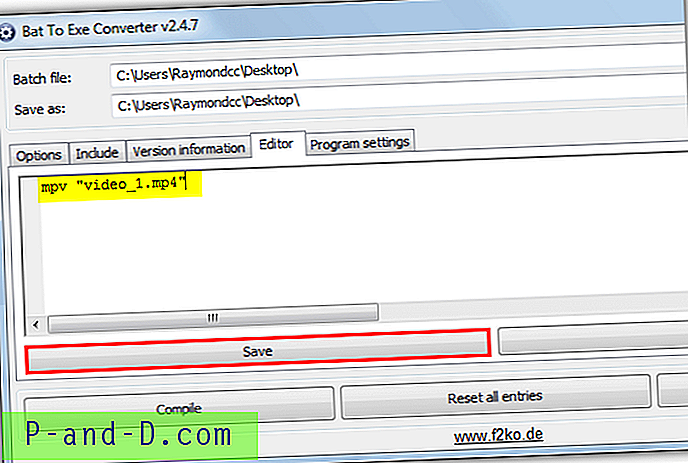
3. Klõpsake vahekaarti Kaasa, lohistage mpv.exe ja videofail aknasse, mis lisab need käivitatavale failile.
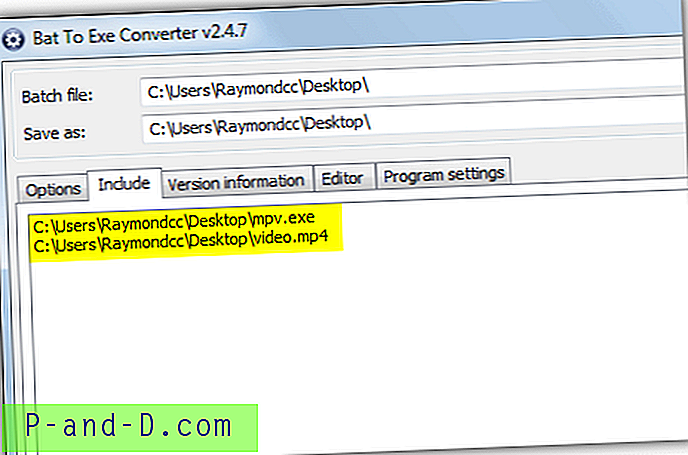
4. Minge vahekaardile Valikud ja valige Nähtamatu rakendus, Ajutine kataloog ja Kirjutage olemasolevad failid üle . Seejärel märkige ruut Krüpti programm ja sisestage video esitamiseks vajalik parool. Lõpuks klõpsake käivitatava faili loomiseks Compile.
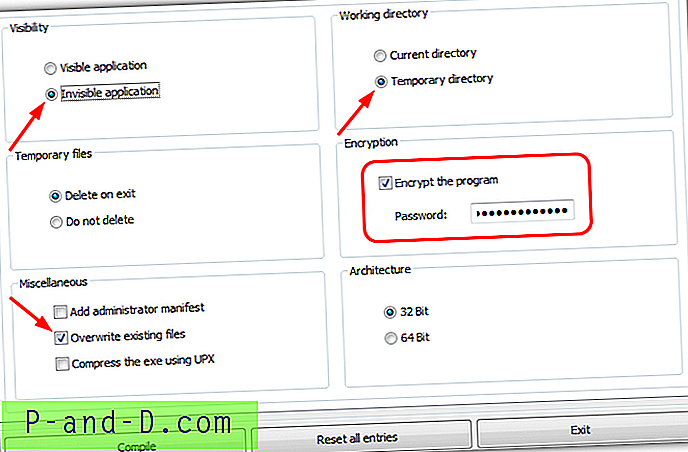
Kui soovite lisada mitu videot, lisage lihtsalt uus rida mpv video.file'i vahekaardil Redaktor ja lisage videofail vahekaardile Kaasa. Seejärel mängitakse faile üksteise järel. Failide mängimiseks võite kasutada ka mõnda muud kaasaskantavat videopleierit, näiteks VLC või MPC-HC, kohandage lihtsalt pakirivisid ja kaasatud faile, et need mahuksid eelistatud mängijasse.
Kui uuele exe-failile tehakse topeltklõps, küsib ta parooli. Kui videofail on õige ja parool ekstraheeritakse Mpv.exe Windows Temp kausta, siis Mpv mängib selle video. Väikese lisakindluse tagamiseks kustutatakse video ja mängija Tempist automaatselt, kui mängija suletakse.

See meetod on pisut aeglane ja kasutab failide ekstraheerimiseks exe-st palju CPU / RAM-i ressursse. Samuti ei ole sellel suuremate failidega töötamisel mingit progressi mõõturit, nii et te ei tea, mis toimub. Nendel põhjustel soovitaksime seda meetodit väiksemate videofailide jaoks, mille suurus on alla 100 MB.
3. Looge arhiiviga parooliga kaitstud videofail
Nagu me alguses mainisime, soovitab enamik inimesi paigutada video arhiivi, näiteks ZIP-faili. See sobib paljudel puhkudel, kuid ei käivita videofaili automaatselt ja pärast parooli sisestamist saate selle hõlpsalt sealt kustutada. Siin läheme natuke kaugemale ja loome ülaltoodud bat to exe-meetodiga sarnase käivitatava arhiivi.
1. Laadige alla WinRAR Archiver ja installige see. Ehkki WinRAR on jaosvara, saate seda pärast prooviversiooni lõppemist siiski kasutada, ainsaks piiranguks on tühi ekraan. Kahjuks ei saa tasuta arhiiv, näiteks 7-Zip, sellist asja nii hõlpsalt teha. Laadige alla ka Mpv Player ja ekstraheerige see.
2. Pange videofail ja Mpv.exe samasse kausta, valige mõlemad ja paremklõpsake> WinRAR> Lisa arhiivi ...
3. Valige arhiiviaknas ruut Loo SFX-i arhiiv, muutke pakkimismeetod väärtuseks Kiireim ja klõpsake nuppu Määra parool . Sisestage parool ja kontrollige kasti Krüpti failinimed, vajutage OK. Sisestage ka faili vajalik nimi, nii et see oleks failinimi.exe.
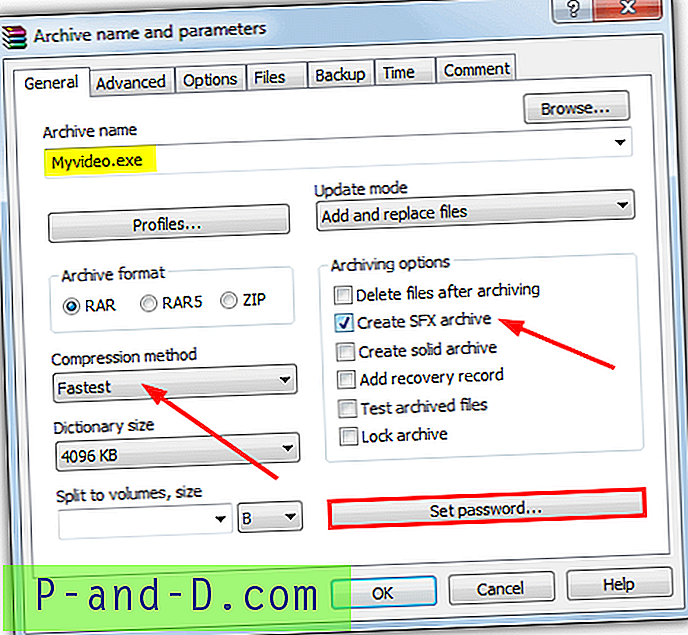
4. Klõpsake vahekaarti Täpsemalt ja vajutage SFX suvandeid . Vajalikel vahekaartidel muutke seadeid, nagu allpool toodud.
Seadistamine - jaotises Run pärast ekstraheerimist sisestage mängija ja video käivitamise käsk, nt mpv “video.file”.
Režiimid - märkige ajutise kausta lahtipakkimine ja valige Peida käivitusdialoog.
Värskendus - valige Kõigi failide ülekirjutamine.
Tekst ja ikoon - see on valikuline, kuid saate akna pealkirja muuta, näiteks „Video kaevandamine ...”
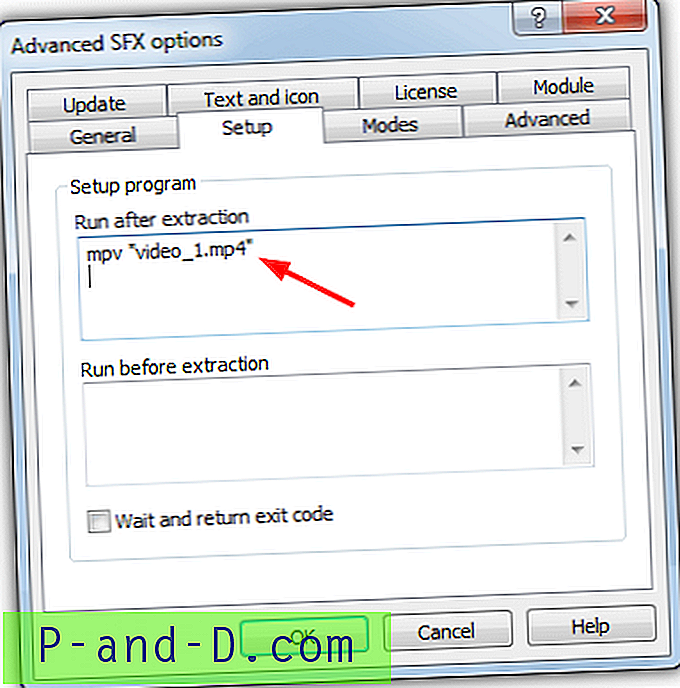
5. Klõpsake nuppu OK ja oodake arhiivi loomist. Väljavõtmise ajal kuvatakse aknas edenemisaken, mis on parem suuremate videofailide käsitlemisel, see on ka kiirem kui Bat to exe tööriist. Pärast videopleieri sulgemist kustutatakse videofail ja pleier kaustast Temp.
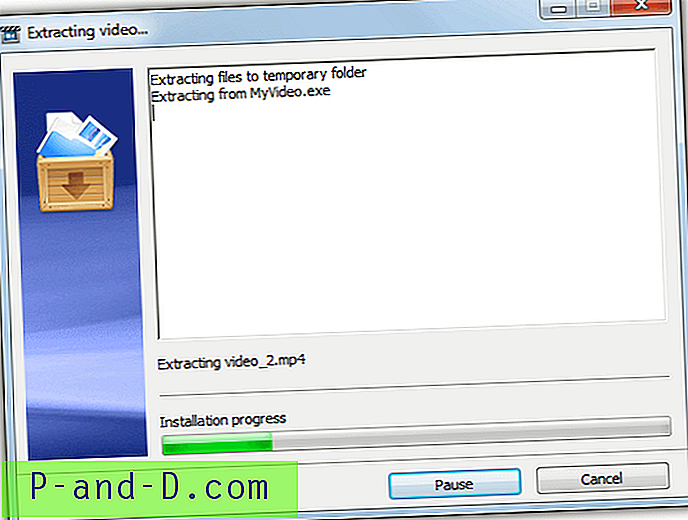
See ja Bat to Exe meetod pole täiesti turvalised, kuna ekstraheerivad video kausta Temp. Kuid see pakub piisavalt kaitset, et keskmine kasutaja ei saaks videofaili kätte pärast õige parooli sisestamist.
Oluline märkus. Pange tähele, et videofaili käivitatavate failide avamine võib olla ohtlik, kui te ei usalda allikat 100%. Muusika- või videofaili loomine ja selle allalaadimise ahvatlemine on levinud viis pahavara veebis levitamiseks. Isegi kui saate faili sõbralt, sugulaselt või muult usaldusväärselt inimeselt, on enne faili esitamist soovitatav see viirusetõrje abil läbi vaadata.

![[Juhend] Avage Bootloader, Flash TWRP ja Root OnePlus 3T](http://p-and-d.com/img/tech-tips/990/unlock-bootloader.png)